Łączenie/kontrolowanie komputerów przez sieć za pomocą KontrolPack

Kontroluj komputery w swojej sieci z łatwością dzięki KontrolPack. Łącz i zarządzaj komputerami z różnymi systemami operacyjnymi bez wysiłku.
Cherry Tree to hierarchiczna aplikacja do robienia notatek dla systemów Linux oraz Windows. Oferuje wiele doskonałych funkcji, takich jak bogata edycja tekstu, podświetlanie składni i efektywne przechowywanie notatek.
W tym przewodniku omówimy, jak zainstalować aplikację Cherry Tree we wszystkich głównych systemach operacyjnych Linux oraz jak skonfigurować ją do podstawowego użytku.
Uwaga: Istnieje wersja Windows Cherry Tree. Jeśli chcesz skonfigurować aplikację w systemie Windows, kliknij tutaj, aby przejść do strony pobierania.
Dzięki zaangażowaniu programistów, Cherry Tree jest dostępna w wielu dystrybucjach Linuksa. Aplikacja działa na Ubuntu, Debianie, Fedorze, Arch Linux oraz OpenSUSE. Jest również dostępna jako pakiety Flatpak i Snap.
Aby zainstalować Cherry Tree na Ubuntu, pobierz najnowszą wersję pakietu DEB używając polecenia wget.
wget https://www.giuspen.com/software/cherrytree_0.39.3-0_all.debPo pobraniu pakietu, zainstaluj go używając menedżera pakietów Apt.
sudo apt install ./cherrytree_0.39.3-0_all.debCherry Tree jest teraz gotowe do użycia.
Dla użytkowników Debiana, pobierz najnowszy pakiet DEB Cherry Tree używając polecenia wget.
wget https://www.giuspen.com/software/cherrytree_0.39.3-0_all.debZainstaluj pobrany pakiet poleceniem dpkg.
sudo dpkg -i cherrytree_0.39.3-0_all.debJeśli wystąpią jakiekolwiek problemy z zależnościami, uruchom:
sudo apt install -fUżytkownicy Fedory mogą zainstalować Cherry Tree za pomocą pakietu RPM.
wget https://www.giuspen.com/software/cherrytree-0.39.3-1.noarch.rpmNastępnie zainstaluj pakiet komendą:
sudo dnf install cherrytree-0.39.3-1.noarch.rpmDla OpenSUSE, pobierz pakiet RPM i zainstaluj go.
wget https://www.giuspen.com/software/cherrytree-0.39.3-1.noarch.rpmsudo zypper install cherrytree-0.39.3-1.noarch.rpmAby zainstalować Cherry Tree jako Flatpak, upewnij się, że środowisko wykonawcze Flatpak jest zainstalowane:
flatpak remote-add --if-not-exists flathub https://flathub.org/repo/flathub.flatpakrepoflatpak install flathub com.giuspen.cherrytreeJeśli chcesz uruchomić Cherry Tree jako Snap, upewnij się, że środowisko wykonawcze Snap jest włączone:
sudo snap install cherrytreeAby utworzyć nową notatkę, kliknij w menu „Drzewo”, a następnie wybierz „Dodaj węzeł”. To pozwoli Ci stworzyć nową notatkę.
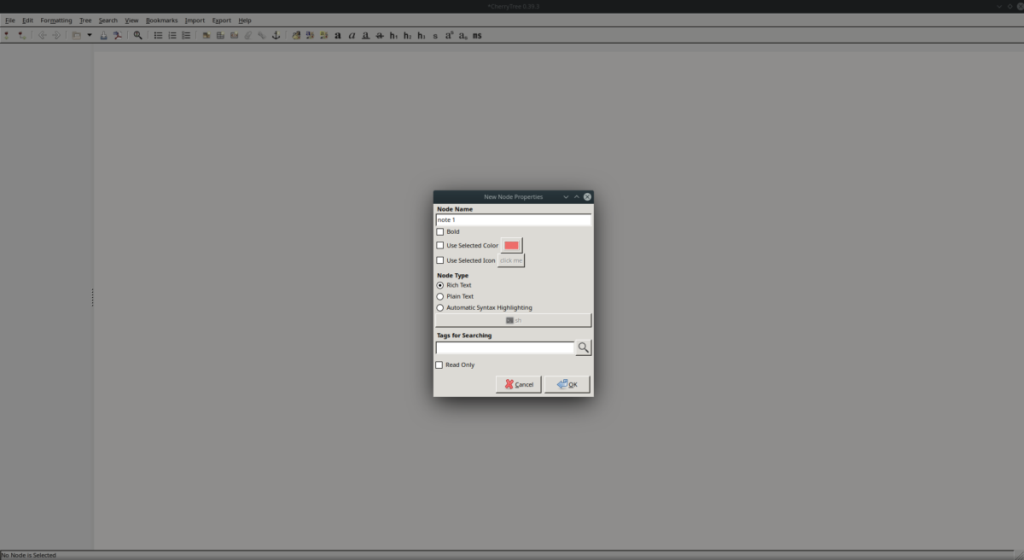
Rozpocznij pisanie w polu tekstowym, naciskając Enter dla nowej linii. Użyj narzędzi formatowania na pasku narzędzi aby dostosować wygląd notatki.
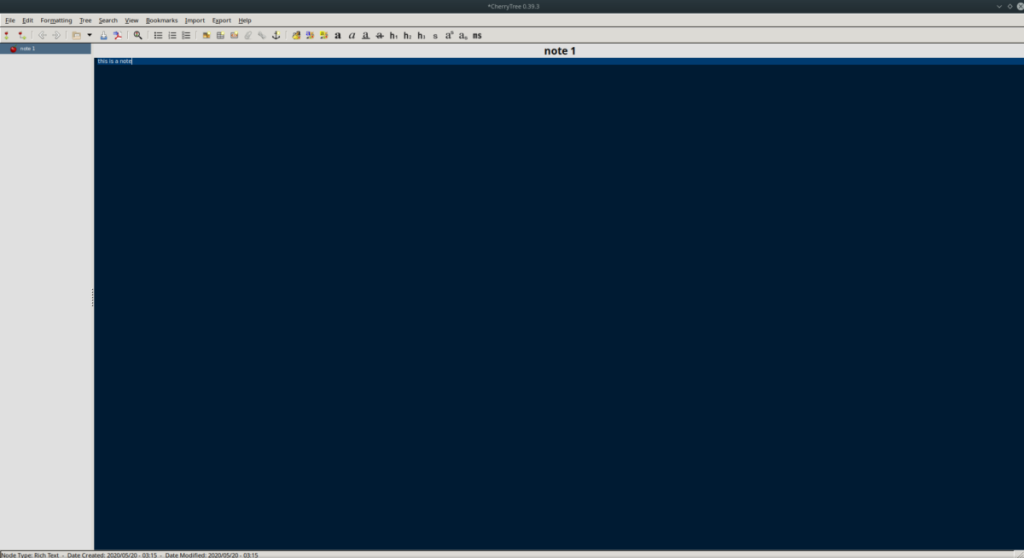
Podwęzły w Cherry Tree działają jak pod-notatki. Aby utworzyć podwęzeł, kliknij na wybrany węzeł, a następnie wybierz “Dodaj podwęzeł”.
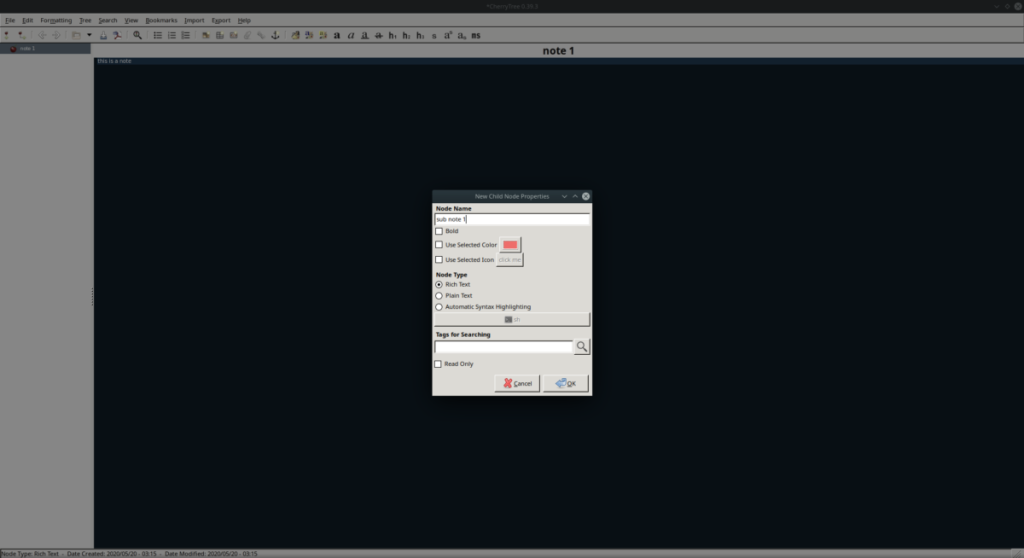
Aby zduplikować węzeł, wybierz go, a następnie wybierz opcję „Duplikuj węzeł” w menu „Drzewo”.
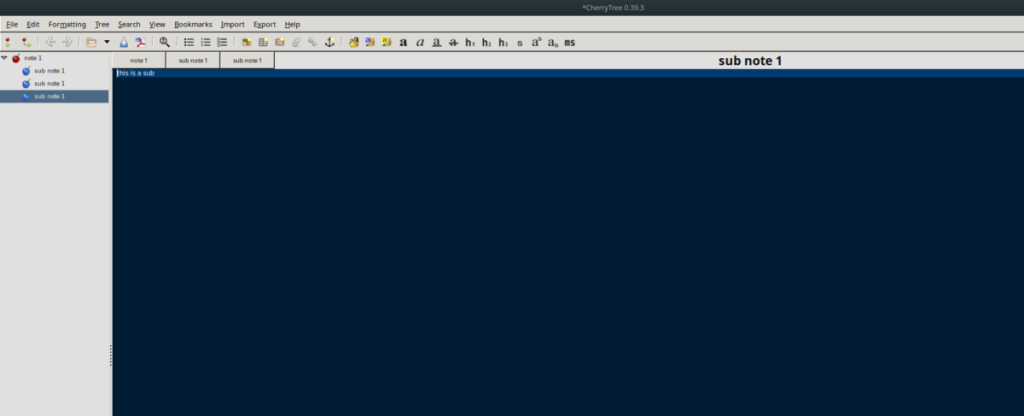
Cherry Tree oferuje funkcję wyszukiwania. Aby przeszukać swoje notatki, kliknij w menu „Szukaj” i wybierz jedną z opcji.
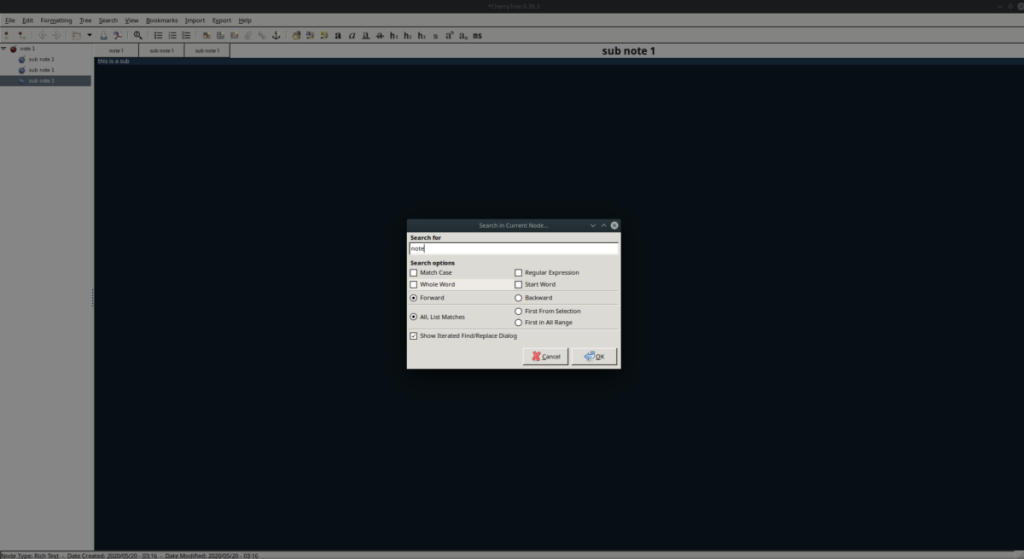
Kontroluj komputery w swojej sieci z łatwością dzięki KontrolPack. Łącz i zarządzaj komputerami z różnymi systemami operacyjnymi bez wysiłku.
Czy chcesz automatycznie wykonywać powtarzające się zadania? Zamiast klikać przycisk wiele razy ręcznie, czy nie byłoby lepiej, gdyby aplikacja…
iDownloade to wieloplatformowe narzędzie, które umożliwia użytkownikom pobieranie treści bez zabezpieczeń DRM z serwisu iPlayer BBC. Umożliwia pobieranie obu filmów w formacie .mov.
Funkcje programu Outlook 2010 omówiliśmy szczegółowo, ale ponieważ nie zostanie on wydany przed czerwcem 2010 r., czas przyjrzeć się bliżej programowi Thunderbird 3.
Od czasu do czasu każdy potrzebuje przerwy. Jeśli szukasz ciekawej gry, wypróbuj Flight Gear. To darmowa, wieloplatformowa gra typu open source.
MP3 Diags to najlepsze narzędzie do rozwiązywania problemów w Twojej kolekcji audio. Potrafi poprawnie oznaczyć pliki mp3, dodać brakujące okładki albumów i naprawić VBR.
Podobnie jak Google Wave, Google Voice wzbudził spore zainteresowanie na całym świecie. Google dąży do zmiany sposobu, w jaki się komunikujemy, a ponieważ staje się coraz bardziej
Istnieje wiele narzędzi, które pozwalają użytkownikom serwisu Flickr pobierać zdjęcia w wysokiej jakości, ale czy istnieje sposób na pobranie ulubionych z serwisu Flickr? Niedawno…
Czym jest samplowanie? Według Wikipedii „jest to akt pobrania fragmentu lub próbki jednego nagrania dźwiękowego i ponownego wykorzystania go jako instrumentu lub
Google Sites to usługa Google, która pozwala użytkownikom hostować witrynę na serwerze Google. Jest jednak jeden problem: nie ma wbudowanej opcji tworzenia kopii zapasowej.



![Pobierz symulator lotu FlightGear za darmo [Baw się dobrze] Pobierz symulator lotu FlightGear za darmo [Baw się dobrze]](https://tips.webtech360.com/resources8/r252/image-7634-0829093738400.jpg)





Darek Z. -
A jak z backupem notatek w Cherry Tree? Czy muszę robić to ręcznie, czy jest jakaś automatyka?
Krzysztof -
Czy jest opcja importowania notatek z plików PDF do Cherry Tree? To by mi bardzo pomogło w pracy
Natka -
Kiedy odkryłam Cherry Tree, poczułam jakby ktoś zdjął ze mnie wielki ciężar. Teraz moje notatki są poukładane
Pati -
Jak można przenieść notatki z Notion do Cherry Tree? Szukam sposobu już od dłuższego czasu.
Hugo G. -
Nie sądziłem, że mogę tak łatwo organizować swoje notatki. Dzięki Cherry Tree moje życie stało się zdecydowanie prostsze
Ela20 -
Przeczytałam ten artykuł z zapartym tchem! Każdy programier powinien poznać Cherry Tree. Dziękuję za wiedzę
Wanda C. -
Wielkie dzięki za ten artykuł! Zawsze miałam problem z organizowaniem notatek, a teraz wiem jak używać Cherry Tree!
Adrian 1994 -
Ciekawie jak w tak małej aplikacji mieści się tyle funkcji. To małe cudo uratowało mnie na studiach
Lena z Warszawy -
Jakie są wasze ulubione funkcje Cherry Tree? Moim hitem jest możliwość łatwego tworzenia drzew notatek.
Jackie -
„Woow, dziękuję za ten wpis! Dopiero teraz widzę pin do nowych wersji cherry tree na Linuxie!”
Bartek -
Tak, zgadzam się! Cherry Tree to super narzędzie, ale czasami brakuje mi opcji rysowania w notatkach
Ola -
Cudownie jest wreszcie mieć aplikację, która nie jest zbyt skomplikowana, a oferuje tyle funkcji. Cherry Tree na pewno zostanie u mnie na dłużej
Linda -
Za każdym razem, gdy korzystam z Cherry Tree, jestem pod wrażeniem jego prostoty. Idealne dla każdego, niezależnie od umiejętności technicznych!
Igor P. -
Super artykuł, ale jaka jest różnica między wersją desktopową a mobilną Cherry Tree? Czy jest w ogóle wersja mobilna
Magda-Love -
Świetnie się bawię korzystając z Cherry Tree! To naprawdę zwiększa moją produktywność. Na pewno polecę to znajomym.
Jacek -
Cherry Tree ma bardzo fajny system hierarchii notatek. Lubię, jak mogę łatwo organizować swoje myśli
Olek M. -
Czy jest możliwość dodania tagów do notatek w Cherry Tree? Chciałbym lepiej organizować swoje zapiski
Kasia -
Świetny artykuł! Używam Cherry Tree od dłuższego czasu i nie wyobrażam sobie bez niego pracy. Idealne do robienia notatek na studia!
Mateusz85 -
Używam Cherry Tree do projektów w pracy i działa idealnie. Szybko się zapisuje i łatwo można znaleźć potrzebne notatki!
Patryk IT -
Co wy sądzicie o porównaniu Cherry Tree z OneNote? Czy warto zmieniać narzędzie do notatek?
Sebastian -
W artykule jest wiele przydatnych informacji, jednak brakuje mi szczegółów na temat synchronizacji z chmurą
Maja -
Zgadzam się z Twoim zdaniem! Uważam, że Cherry Tree to najlepsza aplikacja do notatek dostępna na Linuxie
Damian T. -
Nawet nie wiedziałem, że jest tyle możliwości w Cherry Tree. Ciekawe, jak to działa w praktyce
Filip -
Cherry Tree? Tak, to moje nowe odkrycie! Już przenoszę wszystkie notatki z kartki papieru
Wojtek K. -
Cherry Tree ma świetny interfejs! Dobrze, że są takie aplikacje na Linuxa. Dziękuję za ten wpis
Hania Z. -
Czy ktoś może polecić jakieś dodatkowe wtyczki do Cherry Tree? Chciałabym rozszerzyć jego możliwości
Kaja -
Potwierdzam, że aplikacja jest fenomenalna! Fantastyczne opcje formatowania sprawiają, że notowanie to czysta przyjemność
Ania B. -
Uwielbiam tę aplikację! Dzięki za podzielenie się sposobami na efektywne korzystanie z Cherry Tree. Rzeczywiście można się w niej zakochać